Javítás: A FIFA 23 beragadt a PS4, PS5, Xbox One, Xbox Series X és S betöltési képernyőjén
Vegyes Cikkek / / April 29, 2023
A FIFA 23 az EA eredeti FIFA-játékának egyik legjobb játékiterációja, és jelenleg a világ minden tájáról érkező játékosok játszanak ezzel a játékkal. A játékot több eszköz támogatja, beleértve a PC-t, a PS4-et, a PS5-öt, az Xbox One-t, az Xbox Series X-et és az S-t. A játékosok remekül élvezik ezt a játékot, de néhány felhasználó időnként problémákkal szembesülhet. Jelenleg a játék eredeti fóruma és a Reddit tele van számos vitával a FIFA 23 körül, amely a PS4, PS5, Xbox One, Xbox Series X és S betöltési képernyőjén ragadt meg.
Számos oka lehet annak, hogy a FIFA 23 játék elakad vagy nem töltődik be, például sérült játékfájlok, zavaró játékkiterjesztések, ütköző játékengedélyek vagy maga a konzol. Sok játékkritikus szerint az új játék meglehetősen lassú a régi FIFA-verziókhoz képest. A játék indulása óta számos javítási frissítés megoldotta a beragadt betöltési képernyővel kapcsolatos problémákat, de nem mindegyik hasznos. Tehát ha hasonló problémákkal küzd, olvassa el az alábbi hibaelhárítási módszereket a végéig.

Az oldal tartalma
-
Javítás: A FIFA 23 elakadt a PS4 és PS5 betöltési képernyőjén
- 1. módszer: Indítsa újra a PlayStation Console-t
- 2. módszer: Ellenőrizze a PlayStation fűtését
- 3. módszer: Ellenőrizze az EA szervereket
- 4. módszer: Ellenőrizze az internetkapcsolatot
- 5. módszer: Törölje a játék gyorsítótáradatait
- 6. módszer: Ellenőrizze a sérült játékfájlt
- 7. módszer: Adatbázis újraépítése
- 7. módszer: Frissítse a FIFA 23 játékot
- 8. módszer: Telepítse újra a FIFA 23 játékot
-
Javítás: A FIFA 23 beragadt az Xbox One, Xbox Series X és S betöltési képernyőjén
- 1. módszer: Ellenőrizze az Xbox fűtést
- 2. módszer: Ellenőrizze az EA szervereket
- 3. módszer: Indítsa újra az Xbox konzolt
- 4. módszer: Ellenőrizze az internetkapcsolatot
- 5. módszer: Állandó tárhely törlése
- 6. módszer: Javítsa ki a helyi játékfájlokat
- 7. módszer: Az Xbox Insider Hub konfigurálása
- 8. módszer: Frissítse a FIFA 23 játékot
- 9. módszer: Telepítse újra a FIFA 23 játékot
- Következtetés
Javítás: A FIFA 23 elakadt a PS4 és PS5 betöltési képernyőjén
A PlayStation-felhasználók számára a PS4- és PS5-felhasználók problémákkal szembesülnek a lassú internetkapcsolat vagy a játék gyorsítótárazott adatai miatt. Van egy kis esély arra is, hogy a játék adatbázisa megsérül, és ezt is kijavíthatja. Az alábbiakban felsorolunk néhány hibaelhárítási módszert, amelyek segítségével megpróbálhatja saját maga megoldani a problémát.
1. módszer: Indítsa újra a PlayStation Console-t
A legtöbb esetben a játék be nem töltésének problémája egy technikai hiba, amely egyáltalán nem a játék hibája. Ezt úgy oldhatja meg, hogy egyszerűen újraindítja a PlayStation konzolt. Először kapcsolja ki a konzolt, majd 5 perc múlva kapcsolja be újra. Javasoljuk, hogy a tápkábelt is húzza ki a fali aljzatból, miközben kikapcsolja a PlayStation Console-t.
2. módszer: Ellenőrizze a PlayStation fűtését
A PlayStation egy erőteljes konzol, amely akár 4k HDR-játékok futtatására is képes. Ez a játékfeldolgozás azonban felmelegítheti a konzolt, és CPU-gázproblémákat okozhat. Ideális ellenőrizni, hogy a PS4 vagy PS5 konzolja nem melegszik-e túl, és ha igen, akkor ajánlott megtenni a szükséges intézkedéseket. A túlmelegedés elkerülése érdekében bekapcsolhatja az AC-t, vagy tarthat ventilátort a PlayStation konzol közelében.
Reklámok
3. módszer: Ellenőrizze az EA szervereket
Mivel a FIFA 23 egy többjátékos játék, az EA szerverein fut. Az EA-szolgáltatások azonban időről időre Karbantartási módba is kapcsolnak, ami a játék elakadásához vagy a játék betöltési problémáihoz vezethet. Kérjük, ellenőrizze, hogy az EA szerverek jól működnek-e.
- Nyissa meg a Konzol > FIFA 23 > Szerver állapota menüpontot.

- Itt láthatod, hogy a játékszerver jelenleg fut-e, és támogatja-e a konzolgéped.
4. módszer: Ellenőrizze az internetkapcsolatot
A játék elindítása előtt a PlayStation ellenőrzi, hogy a játék képes-e csatlakozni az internethez a többjátékos igényekhez. Ezért győződjön meg arról, hogy a Wifi/internet kapcsolat működik és jó sebességgel rendelkezik. Ha nem kíván többjátékos módot használni, akkor letilthatja a Wifi-t, majd megpróbálhatja újraindítani a játékot. A legtöbb esetben ez megoldja a PS4 és PS5 konzolok betöltési képernyőjén elakadt FIFA 23 problémáját.
5. módszer: Törölje a játék gyorsítótáradatait
Ha bármilyen játékot játszik, helyi gyorsítótárat hoz létre, amely végső soron segíti a játék zökkenőmentes futtatását. De ha ezek a gyorsítótár adatok sérültek vagy nincs megfelelően konfigurálva, akkor a játék nem fog futni, vagy elakad. Amikor a PlayStation konzol fut, húzza ki a tápkábelt. Ez azonnal törli a gyorsítótárazott adatokat.
Reklámok
Olvassa el még: Javítás: FIFA 23 fekete képernyő indítás után
6. módszer: Ellenőrizze a sérült játékfájlt
Nem csak a gyorsítótár, hanem a helyben mentett játékfájlok is akadályozhatják a játék betöltési folyamatát. Amikor játszol, a játék automatikusan menti az ellenőrző pontokat is, így könnyebben folytathatod a játékot. Ha azonban ezek az ellenőrzőpontok sérültek, akkor a játék egyáltalán nem fog futni.
- Nyissa meg a PlayStation beállításait, és lépjen a Tárhely > Mentett adatok elemre.
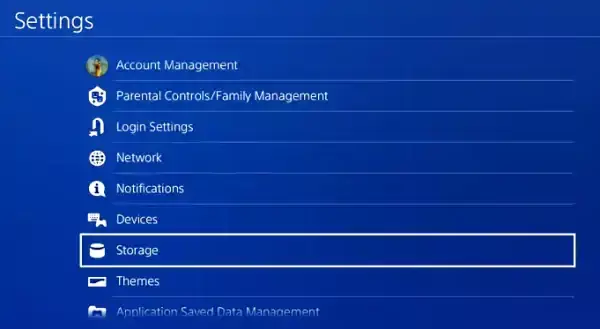
Reklámok
- Itt válassza ki a FIFA 23 játékot.
- Most több bejegyzést fog látni itt, válassza ki az összeset, és törölje őket.
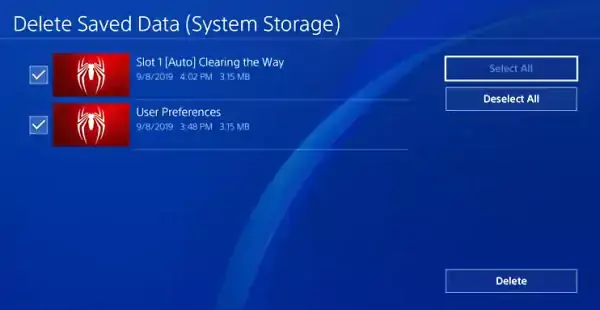
- A folyamat befejezése után indítsa újra a PlayStation konzolt, és ellenőrizze, hogy a probléma megoldódott-e.
7. módszer: Adatbázis újraépítése
A PlayStation eszközökön gyakran előfordulnak adatbázis-problémák, és ez alól a FIFA 23 sem kivétel. Ha az adatbázis valamilyen okból megsérül, akkor újra kell építeni. Ez lényegében egy játékfájl-adatbázis, így még ha újraépíted is, nem akadályozza a mentett játék előrehaladását.
- Kapcsolja ki teljesen a PS4-et, ne csökkentett módban.
- Miután kikapcsolta, tartsa lenyomva a bekapcsológombot, amíg két hangjelzést nem hall. Ennek biztonságos módba kell indítania.

- Válassza az Adatbázis újraépítése lehetőséget a megadott lehetőségek közül.
Olvassa el is
A PlayStation minden verziója más és más módon építi újra az adatbázist. Kövesse az alábbi útmutatókat a PlayStation konzolos verziójának megfelelően.
Hirdetés
PlayStation 4 adatbázis újjáépítése
Hogyan lehet újraépíteni az adatbázist PlayStation 5-ön (PS5)
7. módszer: Frissítse a FIFA 23 játékot
A FIFA 23 kezdeti megjelenése óta az EA fejlesztői több javításfrissítést is kiadtak, amelyek célja a játék lemaradásával vagy be nem töltésével kapcsolatos problémák megoldása. Ezért célszerű ellenőrizni a frissítéseket, és telepíteni, ha elérhetők. A frissítéseket a PS4/PS5 beállítások menü > Frissítés részben ellenőrizheti.
8. módszer: Telepítse újra a FIFA 23 játékot
Ha a fenti módszerek egyike sem működik az Ön számára, akkor lehet, hogy a játék telepítése megsérült. De ne aggódjon, mivel egyszerűen eltávolíthatja a játékot a konzolról, és újra telepítheti.
Javítás: A FIFA 23 beragadt az Xbox One, Xbox Series X és S betöltési képernyőjén
Az Xbox felhasználók számára a probléma nem súlyos. Ennek ellenére néha úgy érezheti, hogy a játék elakad a betöltési képernyőn, vagy túl sokáig tart a betöltése. Ilyen esetekben kövesse az alábbi hibaelhárítási módszereket.
1. módszer: Ellenőrizze az Xbox fűtést
Az Xbox egy erős konzol, amely akár 4k HDR játékok futtatására is képes. Ez a játékfeldolgozás azonban felmelegítheti a konzolt, és CPU-gázproblémákat okozhat. Ideális ellenőrizni, hogy Xbox-konzolja nem melegszik-e túl, és ha igen, javasoljuk, hogy tegye meg a szükséges intézkedéseket. A túlmelegedés elkerülése érdekében bekapcsolhatja az AC-t, vagy tarthat ventilátort az Xbox konzol közelében.
2. módszer: Ellenőrizze az EA szervereket
Mivel a FIFA 23 egy többjátékos játék, az EA szerverein fut. Az EA-szolgáltatások azonban időről időre Karbantartási módba is kapcsolnak, ami a játék elakadásához vagy a játék betöltési problémáihoz vezethet. Kérjük, ellenőrizze, hogy az EA szerverek jól működnek-e.
- Nyissa meg a Konzol > FIFA 23 > Szerver állapota menüpontot.

- Itt láthatod, hogy a játékszerver jelenleg fut-e, és támogatja-e a konzolgéped.
3. módszer: Indítsa újra az Xbox konzolt
A legtöbb esetben a játék be nem töltésének problémája egy technikai hiba, amely egyáltalán nem a játék hibája. Ezt az Xbox konzol újraindításával javíthatja. Először kapcsolja ki a konzolt, majd 5 perc múlva kapcsolja be újra. Javasoljuk, hogy a tápkábelt is húzza ki a fali aljzatból, miközben kikapcsolja az Xbox konzolt.
4. módszer: Ellenőrizze az internetkapcsolatot
A játék elindítása előtt az Xbox konzolja ellenőrzi, hogy a játék képes-e csatlakozni az internethez a többjátékos igényekhez. Ezért győződjön meg arról, hogy a Wifi/internet kapcsolat működik és jó sebességgel rendelkezik. Kapcsolatba léphet az internetszolgáltatóval, hogy jobb internet-terveket kapjon.
Olvassa el még: A FIFA 23 legjobb La Liga Santander játékosai
5. módszer: Állandó tárhely törlése
Az állandó tárolás nem más, mint a játék gyorsítótár fájljai, amelyek elősegítik a játék gördülékenyebb működését. De ha ezek a tartós tárolási adatok megsérülnek vagy nincs megfelelően konfigurálva, akkor a játék nem fog futni, vagy elakad.
- Nyissa meg az Xbox beállításait, és keresse meg az Eszközök és streamelési beállítások elemet.

- Itt lépjen a Blueray > Persistent Storage menüpontra.
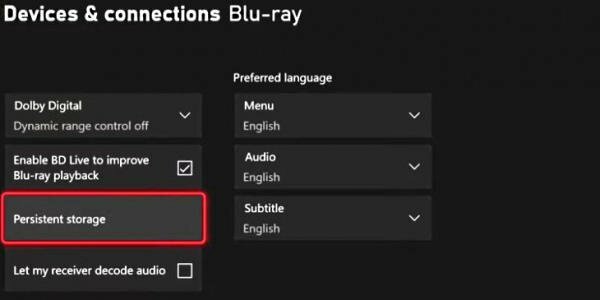
- Kattintson a Tartós tárhely törlése lehetőségre. Várja meg, amíg a folyamat befejeződik, majd indítsa újra a konzolt.
6. módszer: Javítsa ki a helyi játékfájlokat
Az Xbox emellett automatikusan elmenti az ellenőrzőpontok másolatát, így könnyebben folytathatja a játékot. Ha azonban ezek az ellenőrzőpontok sérültek, akkor a játék egyáltalán nem fog futni.
- Nyissa meg az Xboxot, és lépjen a Saját játékok és alkalmazások szakaszba.
- Itt lépjen a FIFA 23 > Játékok és kiegészítők kezelése lehetőségre.
- Kattintson a mentett adatokra, és válassza a törlés mindenhonnan lehetőséget.
7. módszer: Az Xbox Insider Hub konfigurálása
Az Insider Hub egy kísérleti funkció, amely megakadályozza a játék összeomlását vagy más kisebb problémákat. De ez a kísérleti funkció lehet az oka annak, hogy a játék nem töltődik be. Tehát a következőképpen tilthatja le ezt:
- Nyissa meg az Xbox menüt, és keresse meg az Xbox Inside Hub elemet.

- Itt lépjen az Xbox frissítés előnézete > Kezelés lehetőségre.
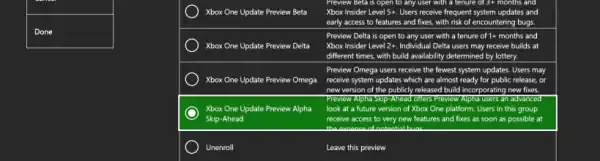
- Most válassza a Select Xbox Update Preview Alpha Skip-Ahead lehetőséget.
- Indítsa újra az Xbox konzolt, és nézze meg, hogy segít-e.
8. módszer: Frissítse a FIFA 23 játékot
A FIFA 23 megjelenése óta az EA fejlesztői több javításfrissítést is kiadtak, amelyek célja a játék lemaradása vagy betöltési problémáinak megoldása. Ezért célszerű ellenőrizni a frissítéseket, és telepíteni, ha elérhetők. A frissítéseket az Xbox beállítások menü > Frissítések és letöltés részben keresheti.
9. módszer: Telepítse újra a FIFA 23 játékot
Ha a fenti módszerek egyike sem működik az Ön számára, akkor lehetséges, hogy először a játék telepítése sérült. De ne aggódjon, mivel egyszerűen eltávolíthatja a játékot a konzolról, és újra telepítheti.
Következtetés
Ezzel elérkeztünk a PS4, PS5, Xbox One, Xbox Series X és S eszközök betöltési képernyőjén elakadt FIFA 23 kijavítására vonatkozó útmutató végére. Kérjük, vegye figyelembe, hogy a játék a szokásosnál tovább tarthat, amikor először játszik vele. Javasoljuk továbbá, hogy többször mentse el a játék előrehaladását, hogy elkerülje a lassú játékbetöltési problémákat.


![Stock ROM telepítése a Digma Optima 8701B 4G-re [Firmware Flash File]](/f/2daf6491bc99de49d24622b2148d6441.jpg?width=288&height=384)
![G970FXXS3ASII: Galaxy S10E 2019. októberi biztonsági javítás letöltése [Európa]](/f/2f05fd5437fc95a54edae9ead236d497.jpg?width=288&height=384)